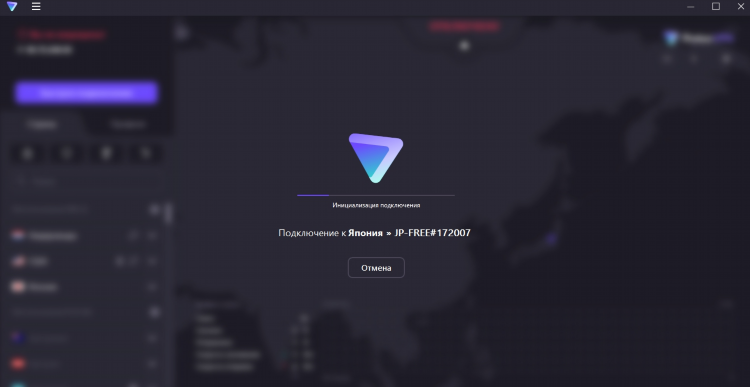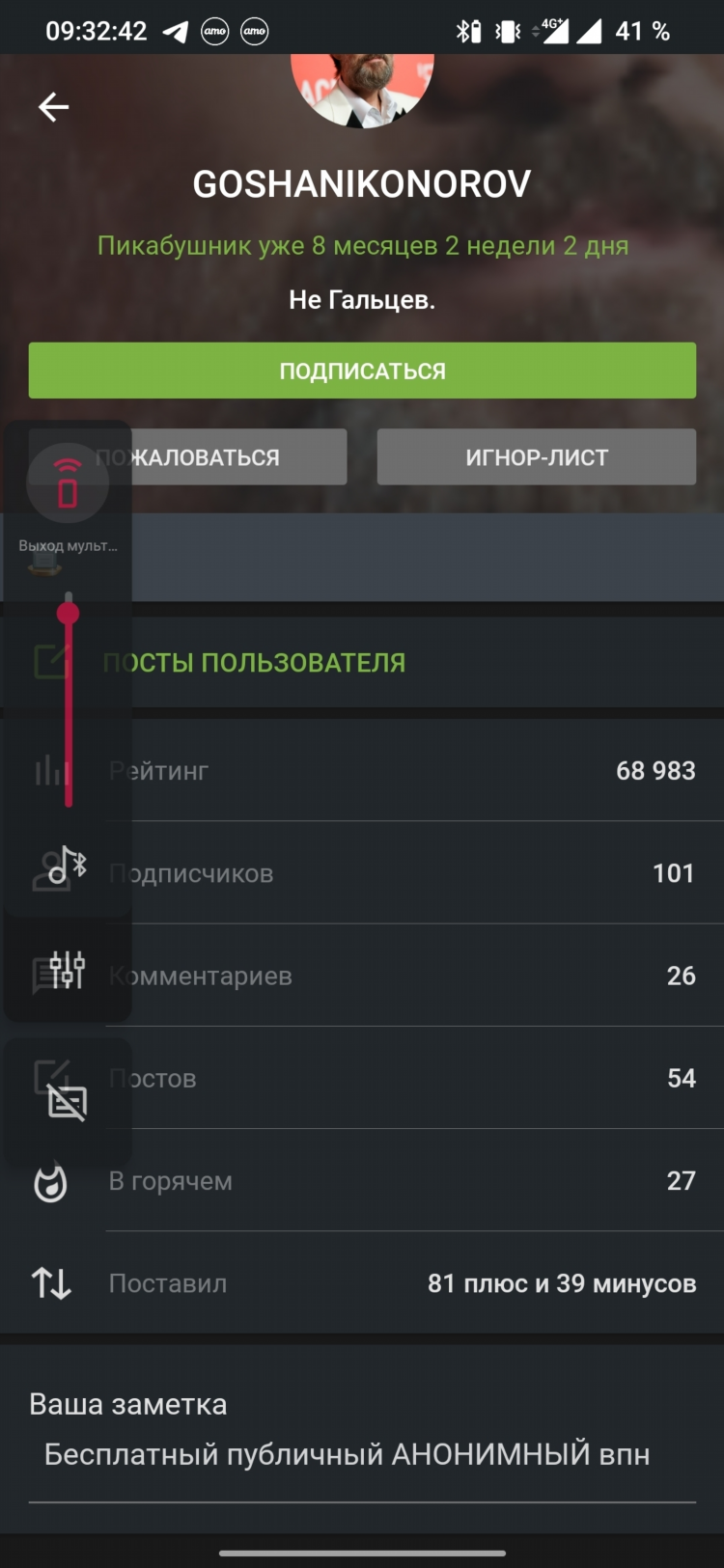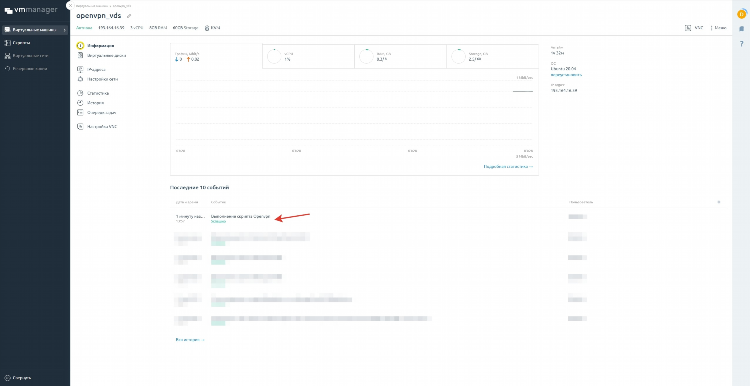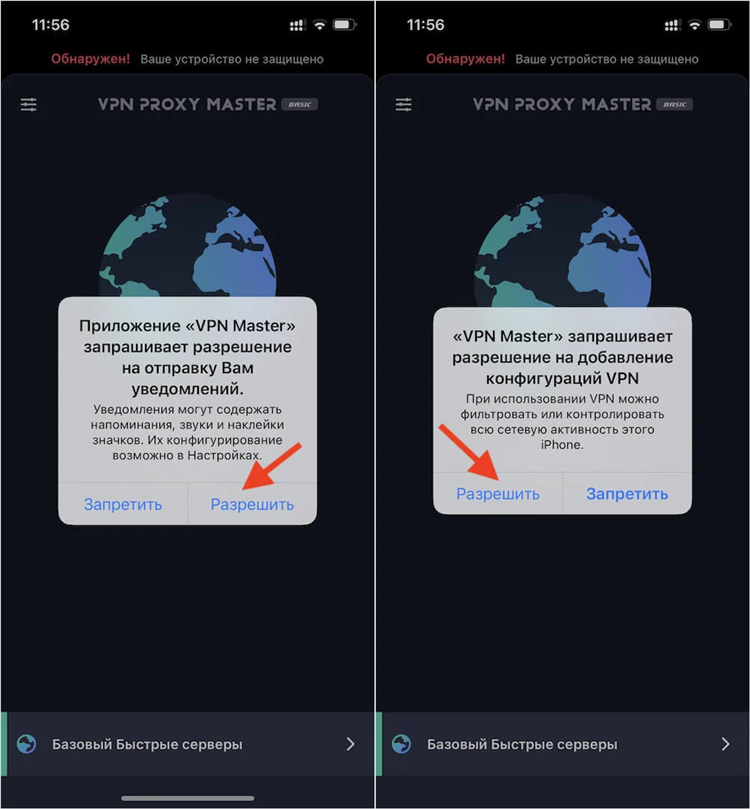Как подключить vpn на iphone в настройках
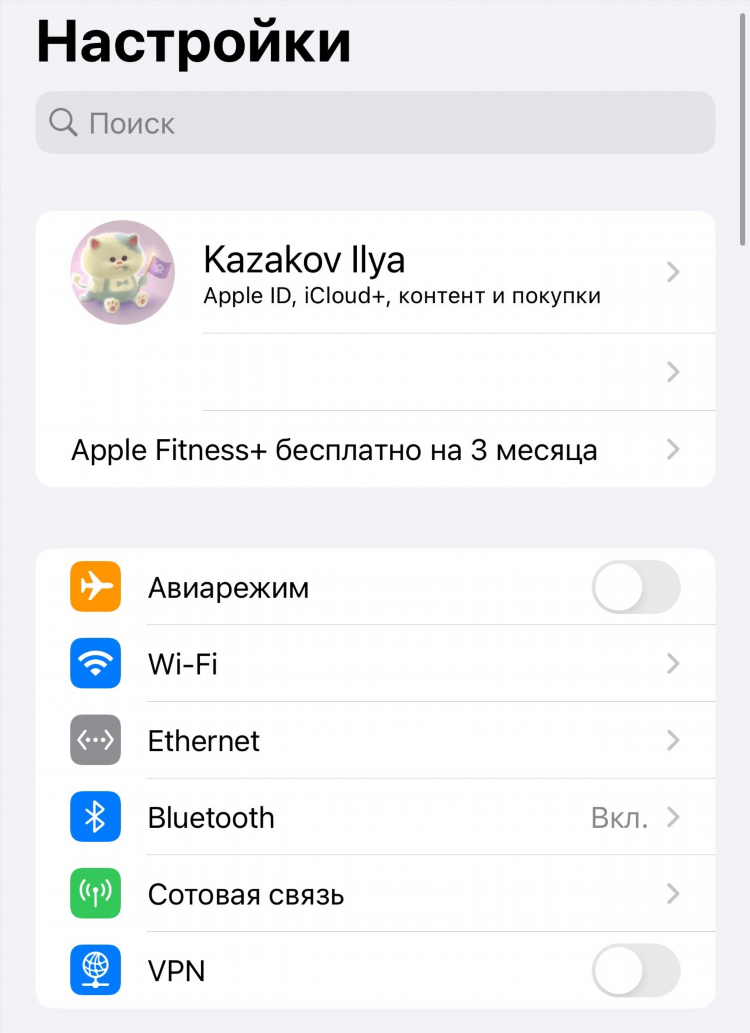
Как подключить VPN на iPhone в настройках
Подключение VPN на iPhone позволяет обеспечить конфиденциальность при использовании сети, защищает данные от перехвата и помогает обходить блокировки. Эта функция особенно актуальна для пользователей, которые часто подключаются к публичным Wi-Fi сетям или хотят обеспечить анонимность в интернете. В этой статье описаны основные шаги для подключения VPN через настройки iPhone, а также важные аспекты, которые стоит учитывать.
Зачем нужен VPN на iPhone?
VPN (Virtual Private Network) — это технология, создающая защищённое соединение между устройством и интернетом. Для пользователей iPhone VPN может быть полезен в следующих случаях:
-
Защита данных: при использовании VPN ваши данные шифруются, что предотвращает их утечку при подключении к ненадёжным сетям Wi-Fi.
-
Анонимность: VPN позволяет скрыть ваш реальный IP-адрес, что даёт возможность анонимно серфить в интернете.
-
Обход блокировок: с помощью VPN можно обойти географические ограничения и доступ к контенту, доступному только в некоторых странах.
Как подключить VPN на iPhone в настройках
Процесс подключения VPN на iPhone достаточно прост и не требует установки сторонних приложений, если вы хотите использовать стандартные настройки устройства. Следуйте пошаговой инструкции для того, чтобы настроить VPN на своём устройстве.
Шаг 1: Откройте настройки устройства
Для начала необходимо открыть приложение Настройки на вашем iPhone. Это стандартное приложение, которое установлено на каждом устройстве.
Шаг 2: Перейдите в раздел "VPN"
Прокрутите список настроек вниз до раздела "VPN". Он находится в категории "Сеть", и если на вашем устройстве ещё не настроен VPN, то в этом разделе будет пусто. Нажмите на этот пункт, чтобы перейти к настройкам VPN.
Шаг 3: Введите параметры подключения
В разделе настроек VPN будет несколько полей, которые необходимо заполнить. Вам понадобятся следующие данные:
-
Тип VPN: обычно это будет IKEv2, IPSec или L2TP. Этот параметр зависит от того, какой протокол используется вашим VPN-поставщиком.
-
Описание: здесь можно указать название соединения (например, название провайдера VPN).
-
Сервер: введите адрес VPN-сервера, который предоставляется вашим провайдером.
-
Удалённый ID и Локальный ID: эти параметры могут понадобиться для подключения, если ваш VPN-поставщик их предоставляет.
-
Имя пользователя и пароль: используйте данные, полученные от вашего VPN-поставщика.
После того как все данные будут введены, нажмите Готово.
Шаг 4: Подключение к VPN
После того как все настройки будут внесены, вы сможете подключиться к VPN. Для этого вернитесь в меню Настройки и включите VPN, переключив тумблер в положение Включено.
Если вы правильно ввели данные, соединение будет установлено, и на экране появится значок VPN в верхней части экрана.
Использование сторонних приложений для подключения VPN
Если вы предпочитаете использовать сторонние сервисы для подключения к VPN, процесс немного отличается. В большинстве случаев нужно скачать приложение от вашего VPN-поставщика через App Store и войти в него с помощью учетных данных. После этого приложение автоматически предложит подключение и настроит параметры на вашем устройстве.
Как проверить, что VPN работает на iPhone
Для того чтобы убедиться в том, что соединение с VPN успешно установлено, посмотрите на верхнюю панель экрана. Когда VPN подключен, на панели будет отображаться значок VPN. Также вы можете проверить, что ваш IP-адрес изменился, используя онлайн-сервисы для проверки IP.
Как отключить VPN на iPhone
Для отключения VPN на iPhone достаточно вернуться в меню Настройки и в разделе VPN переключить тумблер на положение Выключено. Это завершит сеанс работы с VPN, и ваше соединение снова будет обычным, без шифрования.
Преимущества использования VPN на iPhone
-
Конфиденциальность и безопасность: VPN скрывает ваш IP-адрес, шифруя все данные, передаваемые через интернет.
-
Защита в публичных сетях Wi-Fi: использование VPN помогает избежать утечек личной информации при подключении к общественным Wi-Fi.
-
Доступ к заблокированным ресурсам: с помощью VPN можно обойти блокировки и получить доступ к контенту, который недоступен в вашей стране.
-
Улучшение безопасности в поездках: использование VPN полезно для путешественников, так как оно позволяет обходить ограничения и защитить информацию при подключении к незашищённым сетям.
Ошибки при подключении VPN на iPhone
-
Неверные настройки VPN: если сервер, имя пользователя или пароль введены неверно, соединение с VPN не будет установлено.
-
Проблемы с подключением к серверу: в случае неполадок на сервере VPN, соединение может не быть установлено.
-
Неправильный выбор типа VPN: убедитесь, что выбрали правильный протокол (IKEv2, IPSec и т.д.), соответствующий настройкам вашего VPN-поставщика.
FAQ
1. Что делать, если VPN не подключается на iPhone?
Проверьте правильность введённых данных (сервер, логин, пароль). Если проблема сохраняется, попробуйте перезагрузить устройство или подключиться к другому VPN-серверу.
2. Можно ли использовать VPN бесплатно на iPhone?
Да, существует несколько бесплатных VPN-сервисов, однако они могут иметь ограничения по скорости, количеству доступных серверов и уровням безопасности. Рекомендуется использовать проверенные сервисы для обеспечения конфиденциальности.
3. Нужно ли подключать VPN постоянно?
Нет, подключение VPN необходимо только в тех случаях, когда требуется защита данных или доступ к заблокированным ресурсам. Вы можете включать VPN только по мере необходимости.
4. Как выбрать подходящий VPN-сервис для iPhone?
При выборе VPN-сервиса обратите внимание на такие факторы, как безопасность (шифрование), количество доступных серверов, скорость соединения и стоимость услуг.
5. Можно ли подключить несколько VPN на одном устройстве?
На одном устройстве можно настроить несколько VPN, но одновременно подключиться к ним не получится. Вы можете переключаться между разными VPN-сервисами, но использовать их одновременно невозможно.
Заключение
Подключение VPN на iPhone через настройки — это простой и эффективный способ обеспечить безопасность и конфиденциальность в интернете. Важно правильно настроить VPN-соединение, а также следить за актуальностью и надёжностью используемого VPN-поставщика.